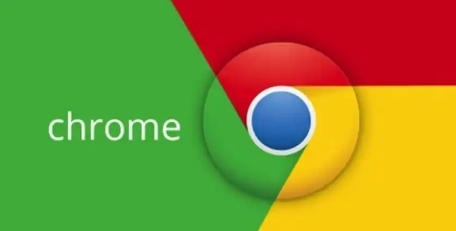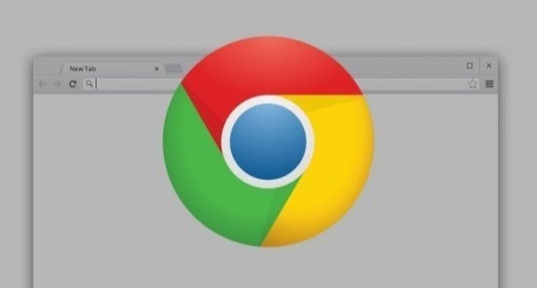google Chrome浏览器视频自动播放关闭技巧
时间:2025-08-03
来源:谷歌Chrome官网
详情介绍
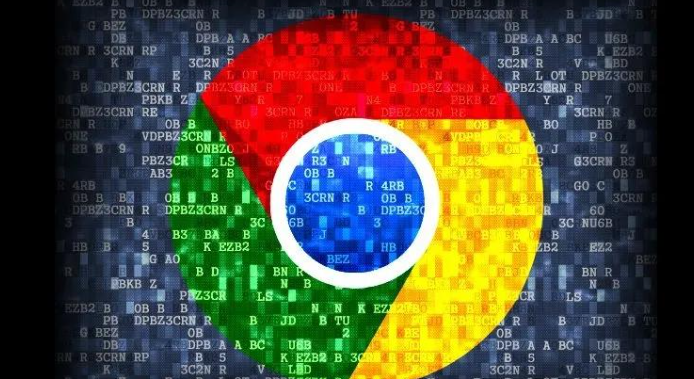
1. 通过Chrome设置关闭:打开Chrome浏览器,点击右上角的三个点图标,选择“设置”。在左侧菜单中,找到并点击“隐私和安全”,然后点击“网站设置”。在“网站设置”中,找到“声音”选项并点击。将“允许网站播放声音”设置为“询问”(可选)或“阻止”,这样可阻止带声音的视频自动播放,但部分静音视频仍可能播放。
2. 修改特定网站权限:打开目标网站,点击地址栏左侧的“锁”图标(或“网站信息”图标)。找到“自动播放”选项,选择“阻止”或“询问”,刷新网页,测试视频是否仍然自动播放。此方法适用于特定网站,适合需要个性化控制的用户。
3. 使用Chrome Flags实验功能:在Chrome地址栏输入`chrome://flags/autoplay-policy`,按回车键。找到“Autoplay policy”设置项,将其设置为“Document user activation is required”,这意味着只有在用户与页面进行交互(如点击或按键)后,才会允许自动播放视频。完成设置后,重启Chrome浏览器使更改生效。
4. 安装扩展程序:打开Chrome网上应用店,搜索并安装合适的扩展程序,如“AutoPlayStopper”或“Video Autoplay Blocker”。安装完成后,点击浏览器工具栏中的扩展程序图标,根据需要进行设置,如选择“Disable everywhere”来完全阻止所有网站的自动播放视频,或添加特定网站到白名单中。
5. 使用广告拦截工具:部分网站的视频是嵌入的广告,可安装广告拦截插件,如uBlock Origin或Adblock Plus。安装后,打开扩展程序设置,启用“阻止自动播放”选项(部分插件默认关闭),刷新网页,检查视频是否仍然自动播放。
继续阅读